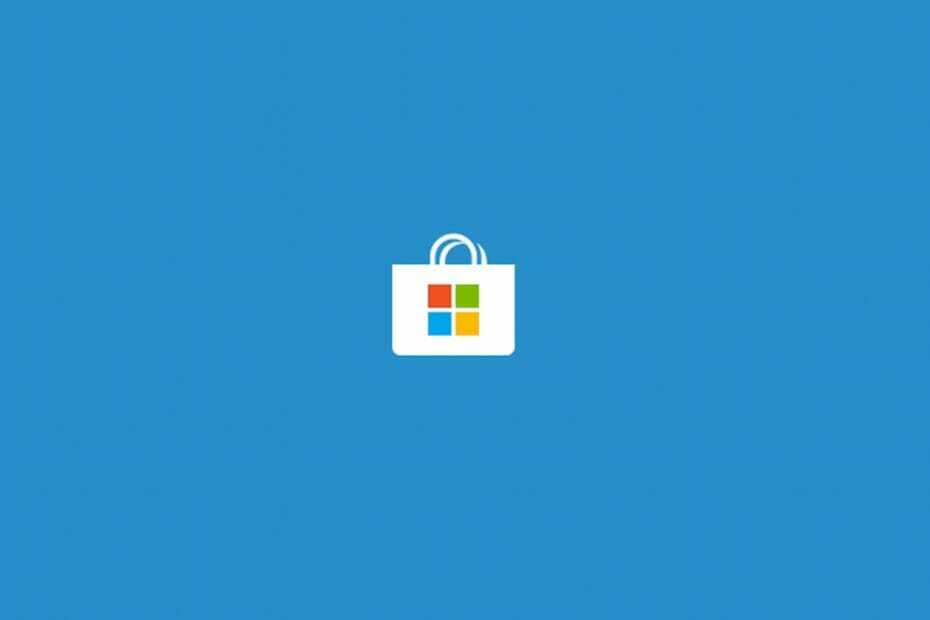- Microsoft Windows Store trebuie să fie o eroare online care vă poate împiedica să utilizați aplicația, chiar dacă conexiunea la internet este în regulă.
- Mai întâi, va trebui să executați o verificare a fișierelor de sistem utilizând linia de comandă ca administrator.
- O altă soluție este rularea instrumentului de depanare dedicat din Windows 10.
- Alte soluții includ resetarea și reinstalarea aplicației Microsoft Store.

Acest software va repara erorile obișnuite ale computerului, vă va proteja de pierderea fișierelor, malware, defecțiuni hardware și vă va optimiza computerul pentru performanțe maxime. Remediați problemele PC-ului și eliminați virușii acum în 3 pași simpli:
- Descărcați Restoro PC Repair Tool care vine cu tehnologii brevetate (brevet disponibil Aici).
- Clic Incepe scanarea pentru a găsi probleme cu Windows care ar putea cauza probleme PC.
- Clic Repara tot pentru a remedia problemele care afectează securitatea și performanța computerului
- Restoro a fost descărcat de 0 cititori luna aceasta.
Dacă ale tale Magazin Microsoft a încetat să funcționeze fără cauze aparente, trebuie să găsiți soluția corectă pentru problema dvs. particulară.
Desigur, dacă Microsoft Store trebuie să fie online și se pare că nu sunteți, soluția evidentă ar fi să vă verificați conexiunea.
Cu toate acestea, există cazuri în care veți primi mesajul de eroare chiar și atunci când conexiunea dvs. la internet funcționează foarte bine.
În acest articol, vom vedea cum să remediați aplicația Microsoft Windows Store atunci când vă confruntați cu problema „magazinul trebuie să fie online”.
Desigur, aplicați soluțiile de depanare de jos numai după ce ați configurat un internet adecvat conexiune - asigurați-vă că dispozitivul dvs. este conectat în prezent la Internet și că modemul dvs. funcționează corect.
Cum pot remedia MS Store pentru a fi o eroare online?
- Rulați o verificare a fișierului de sistem
- Rulați instrumentul de depanare a aplicațiilor Windows Store
- Resetați aplicația Microsoft Store
- Reinstalați Microsoft Store
- Creați un cont Microsoft nou
1. Rulați o verificare a fișierului de sistem

- Tastați cmd în caseta de căutare și faceți clic pe Rulat ca administrator sub Prompt de comandă aplicație.
- Tip sfc / scannow și apăsați introduce.
- Așteptați în timp ce scanarea rulează - poate dura ceva timp, în funcție de câte fișiere sunt stocate pe hard disk.
- Tastați și executați următoarele comenzi (apăsați Enter după fiecare linie de comandă):
Dism / Online / Cleanup-Image / CheckHealthDezactivare / Online / Cleanup-Image / ScanHealth și DISM / Online / Cleanup-Image / RestoreHealth
Dacă ați primit eroarea Microsoft Store după ce ați aplicat o nouă actualizare Windows 10 sau după instalarea anumitor programe, ar trebui să rulați un scanarea sistemului. În acest fel, puteți căuta erori de sistem și puteți adresa totul automat.
Utilizați o aplicație terță parte pentru restaurarea sistemului
Scanările de sistem nu sunt întotdeauna cel mai bun răspuns la fișierele problematice, deoarece nu vor găsi toate problemele și erorile posibile, mai ales atunci când vorbim despre problemele nou apărute.
Rulați o scanare de sistem pentru a descoperi erori potențiale

Descărcați Restoro
Instrument de reparare PC

Clic Incepe scanarea pentru a găsi problemele Windows.

Clic Repara tot pentru a remedia problemele cu tehnologiile brevetate.
Rulați o scanare PC cu Restoro Repair Tool pentru a găsi erori care cauzează probleme de securitate și încetinesc. După finalizarea scanării, procesul de reparare va înlocui fișierele deteriorate cu fișiere și componente Windows noi.
O modalitate mai bună de a vă scana sistemul pentru fișiere și software defecte este să utilizați de fapt o aplicație terță parte care a fost concepută în acest scop.
⇒Ia Restoro
2. Rulați instrumentul de depanare a aplicațiilor Windows Store
- apasă pe Tasta Windows + S și tastați Depanarea setărilor.
- Deschide-l, apoi mergi la Depanatoare suplimentare.
- Derulați lista în jos până găsiți Aplicații Windows Store.

- Rulați instrumentul de depanare.
Dacă scanarea sistemului nu a fost utilă, ar trebui să inițiați o altă scanare dedicată remedierii aplicațiilor și a fișierelor asociate. Acesta este un instrument de depanare implicit Windows, care poate rezolva, de asemenea, orice probleme conexe.
În cele din urmă, reporniți dispozitivul și încercați Microsoft Store pentru a vedea dacă aveți în continuare defecțiunea deja discutată „magazinul trebuie să fie online”.
3. Resetați aplicația Microsoft Store

- Pe dispozitivul dvs. apăsați tasta Câștigă + R tastele rapide ale tastaturii.
- Va fi adus câmpul Run.
- În caseta Run, tastați Wsreset.exe și apăsați Enter.
- Așteptați până când procesul este executat și reporniți sistemul Windows 10 în cele din urmă.
4. Reinstalați aplicația Microsoft Store
4.1 Dezinstalați aplicația Microsoft Store
- Pe computer, faceți clic pe butonul Căutare - de obicei, este pictograma Cortana.
- Acolo, tastați coajă de putere.
- Faceți clic dreapta pe rezultatul cu același nume și alegeți Rulat ca administrator.
- De la Power Shell găsiți acum intrarea Microsoft Store; copiați numele magazinului Microsoft Windows așa cum este afișat în Power Shell.

- Tip remove-appxpackage inserează numele pachetului copiat aici.
- Aplicația Microsoft Store va fi acum eliminată de pe dispozitivul dvs. Windows 10.
4.2 Reinstalați aplicația Microsoft Store
- Deschideți fereastra liniei de comandă Power Shell așa cum s-a explicat mai sus - trebuie să o rulați cu drepturi de administrator.
- În Power Shell tastați și executați următoarea comandă:
Get-AppxPackage -aluzori Microsoft. WindowsStore | Foreach {Add-AppxPackage -DisableDevelopmentMode -Register "$ ($ _. InstallLocation) AppXManifest.xml"} - Reporniți sistemul în cele din urmă.
Ați mai întâlnit alte astfel de erori? Iată un ghid complet pentru remedierea erorilor MS Store
5. Creați un cont Microsoft nou
- apasă pe Câștigă + eu tastele rapide ale tastaturii.
- Faceți clic pe Conturi din setările sistemului.

- Din panoul din stânga alegeți Familia și alți utilizatori.
- Urmați instrucțiunile de pe ecran și creați un cont nou.
- Conectați-vă cu noul cont și verificați Microsoft Store, deoarece nu ar trebui să existe nicio problemă rămasă acum.
Utilizați soluțiile enumerate mai sus pentru a remedia problemele Microsoft Store, inclusiv Magazinul Microsoft trebuie să fie online mesaj de eroare.
Rețineți că, în funcție de problema dvs. particulară, unele metode pot face trucul, în timp ce altele nu.
Deci, dacă nu reușiți să faceți acest lucru chiar de la prima încercare, nu intrați în panică și urmați restul pașilor de depanare enumerați în acest ghid.
Dacă aveți probleme sau doriți să împărtășiți o altă soluție la această problemă, nu ezitați să ne scrieți în secțiunea de comentarii de mai jos.
 Încă aveți probleme?Remediați-le cu acest instrument:
Încă aveți probleme?Remediați-le cu acest instrument:
- Descărcați acest instrument de reparare a computerului evaluat excelent pe TrustPilot.com (descărcarea începe de pe această pagină).
- Clic Incepe scanarea pentru a găsi probleme cu Windows care ar putea cauza probleme PC.
- Clic Repara tot pentru a remedia problemele cu tehnologiile brevetate (Reducere exclusivă pentru cititorii noștri).
Restoro a fost descărcat de 0 cititori luna aceasta.
întrebări frecvente
Nu avem informații despre starea serverului, dar dacă aveți un VPN, este posibil să nu funcționeze. Cu toate acestea, avem un ghid excelent pentru a remedia problema respectivă.
Iată ghidul nostru complet despre cum să remediați Microsoft Store trebuie să fie o eroare online.
Da, poti. De fapt, avem un ghid perfect despre cum să descărcați aplicații Windows fără a utiliza Microsoft Store.